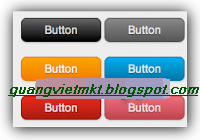Nút button được ứng dụng khá nhiều trên các blog có thể làm nút home link, nút RSS... bạn cũng có thể sử dụng để làm menu cho blog. Có nhiều cách để tạo nút bạn có thể dùng phần mềm hoặc tạo trực tuyến từ các trang web. Hôm nay không cần phần mềm hay hổ trợ của web, mình xin chia sẻ cách để bạn có thể tạo nút bằng css dùng để ứng dụng cho blog mình. Thủ thuật này sẽ hình thành nên một nút dạng hình chữ nhật và có hiệu ứng khi rê chuột.
☼ Cách tiến hành:
1- Đăng nhập vào Blog
2- Vào Mẫu
3- Chọn Chỉnh sử HTML (Edit HTML)
4- Chèn code bên dưới vào trước thẻ ]]></b:skin>
.button{
background: #00ccff; /*màu nền của nút*/
border: 3px #00ccff outset;
padding: 0 2px;
text-decoration: none;
font: bold 10px Verdana; /*kích thước của text*/
color:#ff0000; /*màu text*/
}
.button:hover {
border-style: inset;
background: #33ffff; /*màu nền của nút khi rê chuột*/
padding: 2px 3px 0 5px;
color:#000099; /*màu text khi rê chuột*/
}
.button:visited {
background: #00ffff; /*màu nền của nút sau khi click chuột*/
color:#ff6600; /*màu text khi đã click chuột*/
}
.button:active{
color: white;
}- Bạn chỉ việc dựa vào chú thích và chỉnh sửa lại cho phù hợp, sau khi chỉnh sửa xong nhớ xóa đi các dòng chú thích màu xanh để không bị lỗi code.
5- Save template lại
Để tạo nút cho link trong bài đăng hay trên blog, bạn chỉ việc thêm và link đó lệnh "class="button" như bên dưới.
<a class="button" href="http://www.viettin365.com/2013/04/hien-thi-bai-viet-trang-chu-ep-mat.html">Viettin365</a>Chúc bạn thành công